V operacijskem sistemu Windows 8.1, Microsoft je naredil nekaj sprememb na začetnem zaslonu, zamenjava menija Start je bila najprej uvedena z operacijskim sistemom Windows 8. Microsoft je predstavil nov pogled aplikacij v operacijskem sistemu Windows 8.1, ki prikazuje vse nameščene aplikacije in namizne programe. Toda pri privzetih nastavitvah Windows, ko pritisnete tipko z logotipom sistema Windows na tipkovnici ali kliknete gumb Start, Windows prikaže zaslon Start namesto pogleda aplikacij.
Čeprav lahko z bližnjično tipko Ctrl + Tab hitro preklopite z začetnega zaslona na pogled aplikacij in lahko priljubljene aplikacije pripnete na začetni zaslon, pogled aplikacij resnično nudi izkušnjo menija Start.
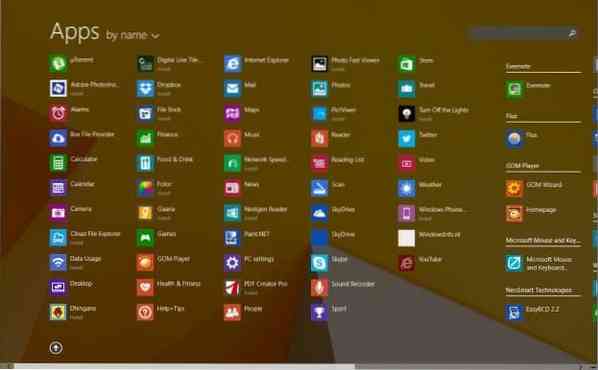
Če se vam zaslon Start ne zdi tako koristen in namesto tega, ko kliknete gumb Start, raje vidite pogled aplikacij, lahko to storite tako, da sledite spodnjim korakom.
Korak 1: Desni klik na prazen prostor opravilne vrstice in nato kliknite Lastnosti odpreti pogovorno okno lastnosti opravilne vrstice in navigacije.
2. korak: Preklopite na Navigacija zavihek.
3. korak: V razdelku Start zaslon potrdite možnost z naslovom Ko grem na Start, samodejno prikaži pogled aplikacij.
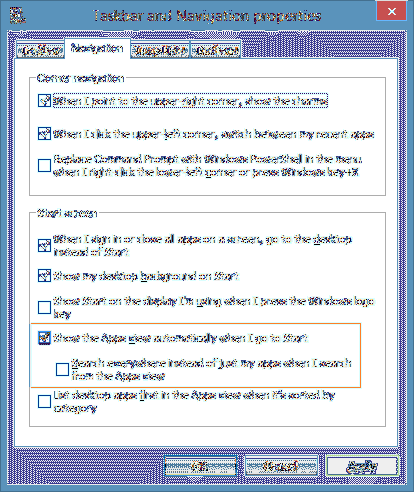
4. korak: Kliknite Prijavite se gumb. To je to! Od zdaj naprej, kadar koli pritisnete tipko z logotipom Windows na tipkovnici ali kliknete gumb Start v opravilni vrstici, Windows prikaže vse nameščene aplikacije (pogled aplikacij).
Ko omogočite samodejni prikaz prikaza aplikacij, ko izklopite možnost Start, bo Windows samodejno omogočil iskanje povsod, namesto samo mojih aplikacij, ko iščem tudi iz možnosti pogleda aplikacij. Če želite uporabiti pogled aplikacij kot meni Start in ne želite uporabiti iskalnega polja v pogledu aplikacij za iskanje datotek in nastavitev, preprosto počistite zgornjo možnost.
 Phenquestions
Phenquestions


